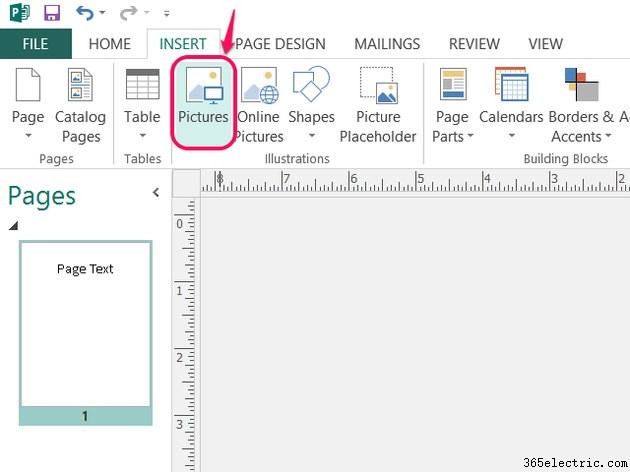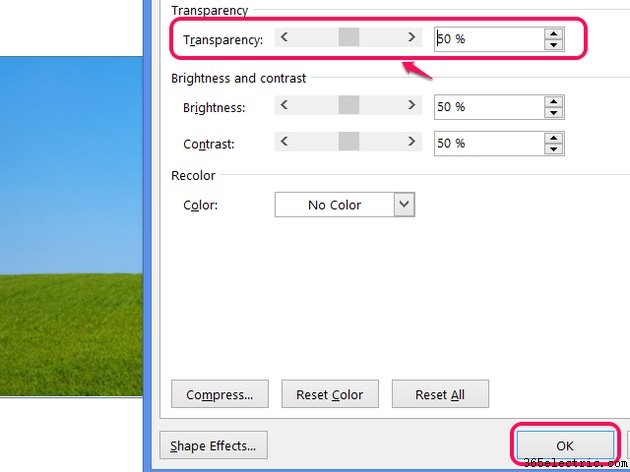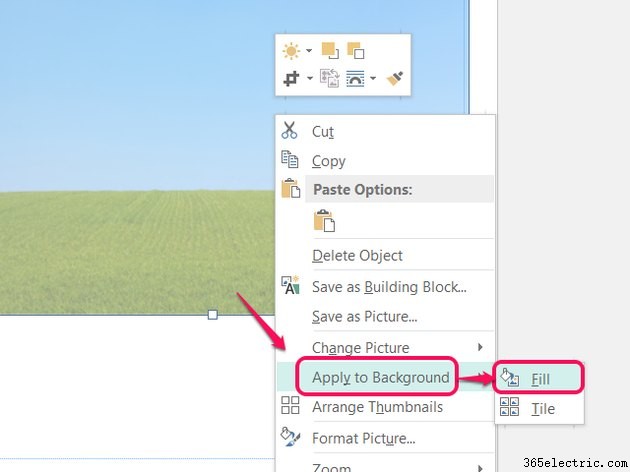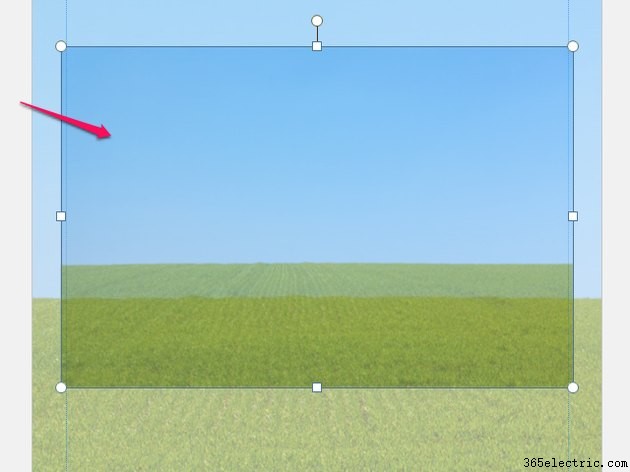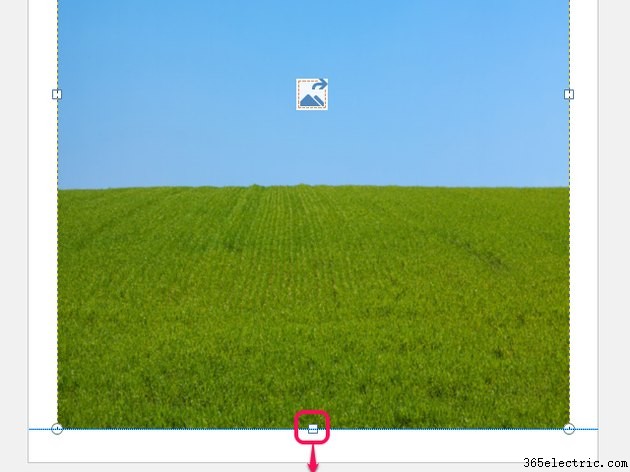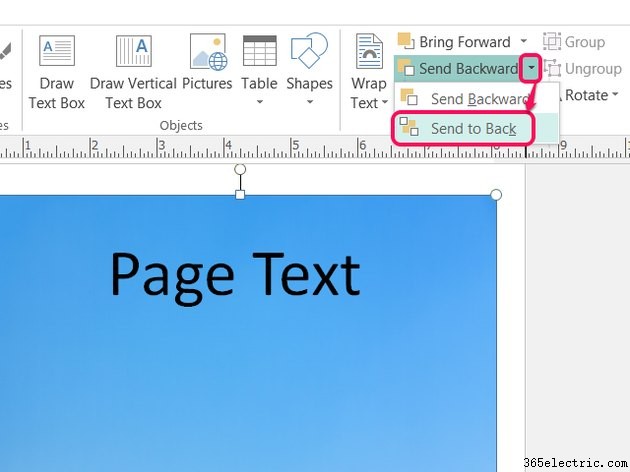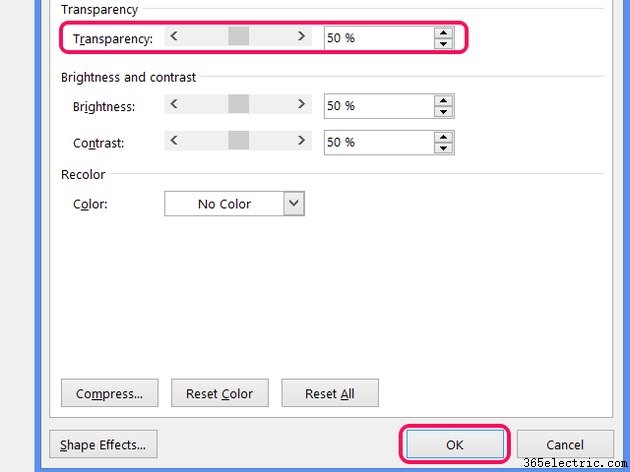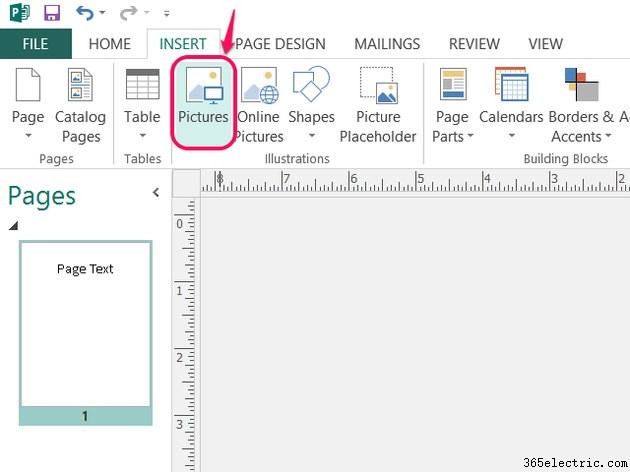
Adicionar uma imagem de plano de fundo à sua criação do Publisher 2013 ajuda a chamar a atenção, mas se você não desbotar a imagem aplicando transparência, isso sobrecarregará o conteúdo real de sua publicação. Para começar, insira uma imagem com as
Imagens botão na guia Inserir e, em seguida, use um dos dois métodos para ajustar a imagem:Use o botão
Aplicar ao plano de fundo opção ou redimensione e posicione a imagem manualmente para um controle mais preciso.
Aplicar ao método em segundo plano
Etapa 1

Clique com o botão direito do mouse na imagem e escolha
Formatar imagem .
Etapa 2
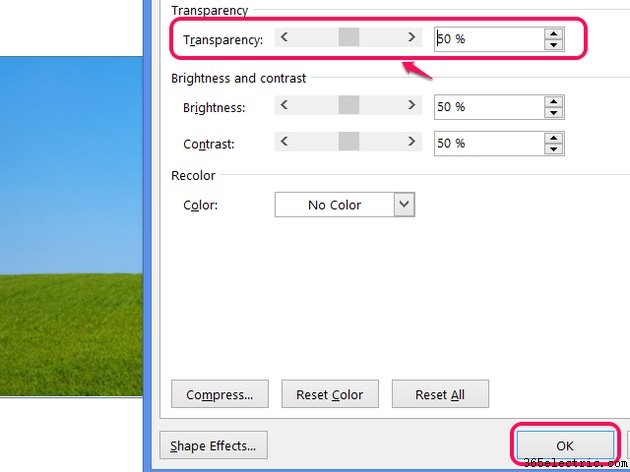
Arraste a
Transparência controle deslizante, use as setas ou digite um número para definir a transparência da imagem. Quanto mais transparente a imagem, mais fácil será ler o texto sobre o plano de fundo. Clique em
OK para desbotar a imagem.
Etapa 3
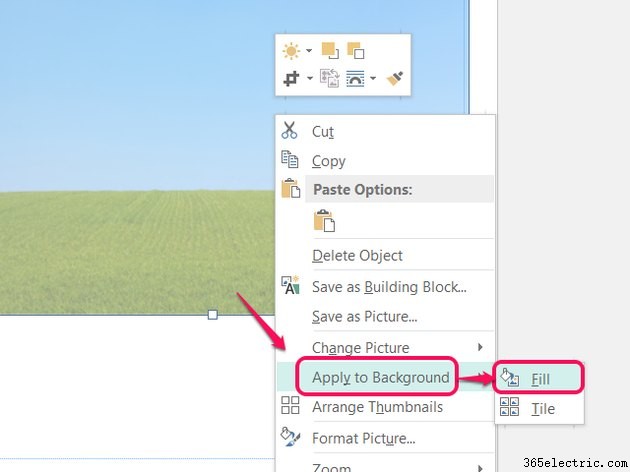
Clique com o botão direito do mouse na imagem, escolha
Aplicar ao plano de fundo e escolha
Preencher para preencher o fundo da página com a imagem desbotada.
Etapa 4
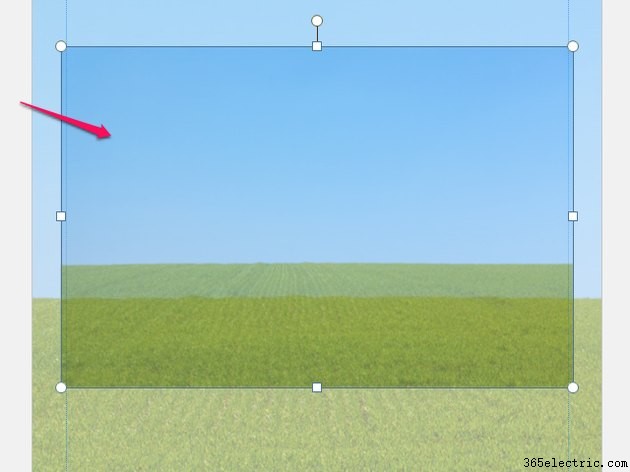
Selecione a imagem original, que agora fica em cima do plano de fundo, e pressione
Del para excluí-lo, mantendo a imagem de fundo desbotada.
Método manual
Etapa 1
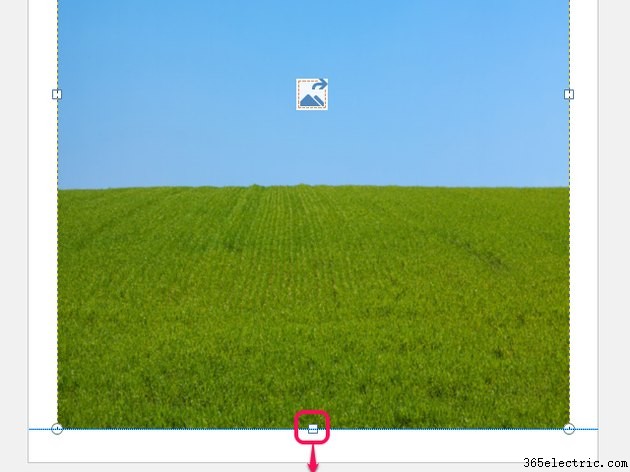
Arraste uma imagem depois de inseri-la para posicioná-la. Arraste as alças em sua borda para esticá-la e redimensioná-la. Redimensione a imagem para preencher a página inteira até as linhas da borda ou para preencher a parte desejada da página.
Etapa 2
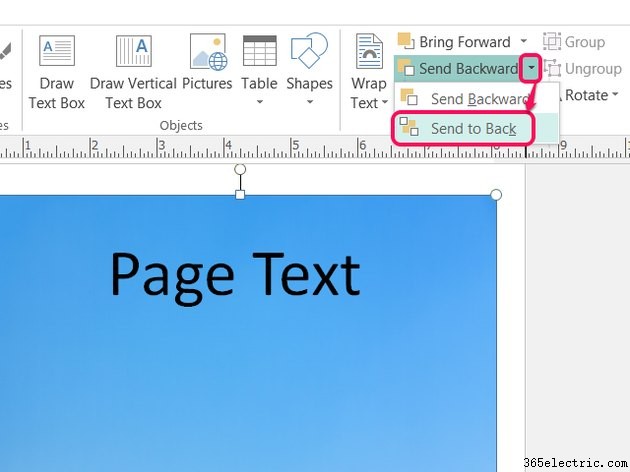
Abra o menu suspenso em
Enviar para trás botão na guia Página inicial e escolha
Enviar para trás para mover a imagem para trás de todos os outros itens na página. Se você inserir a imagem antes de criar o restante da publicação, não precisará dessa etapa.
Etapa 3
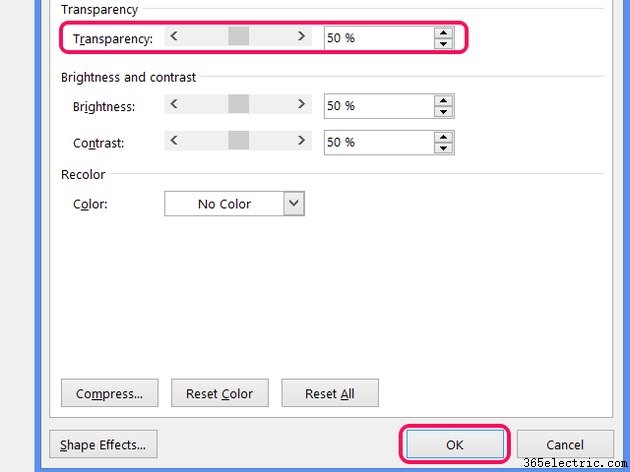
Clique com o botão direito do mouse na imagem e escolha
Formatar imagem . Mova a
Transparência controle deslizante ou digite um número para definir o nível de desvanecimento. Você não verá a alteração entrar em vigor até pressionar
OK .
Dica
Como alternativa para escolher uma imagem do seu computador, clique em
Imagens on-line para procurar imagens na Web. Por padrão, o Publisher procura imagens com licença Creative Commons, algumas das quais não permitem uso comercial, portanto, verifique a fonte da imagem antes da publicação.
Use uma transparência de pelo menos 50% para garantir que outros conteúdos apareçam claramente sobre seu plano de fundo.
Aviso
O alongamento de imagens pode torná-las distorcidas ou borradas. Se possível, use uma imagem que caiba sem esticar.
Uma imagem de fundo pode aumentar significativamente a quantidade de tinta usada por página, aumentando os custos.